Интеграция с OZON.
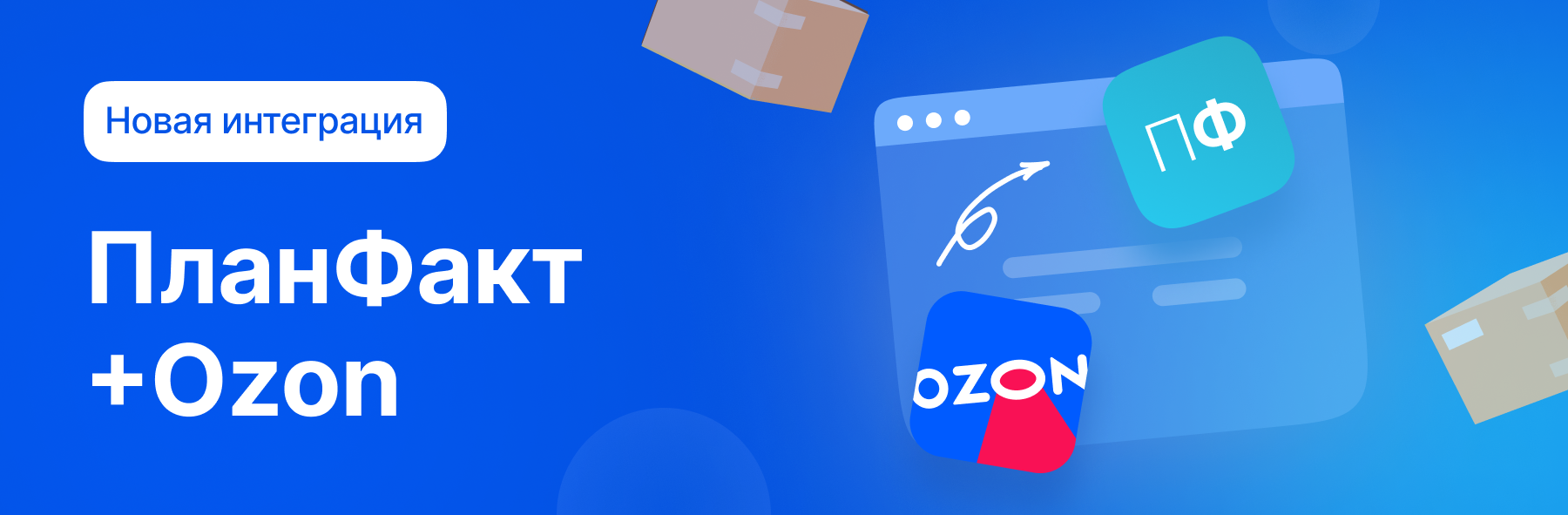
Интеграция с OZON ежедневно, в автоматическом режиме, загрузит в ПланФакт информацию о продажах на маркетплейсе за предыдущий день. Импортируются данные по Выручке с продаж, Возвратам, Комиссиям.
Подключение интеграции
1. В ПланФакте перейдите в раздел Настройки → Интеграции → Маркетплейсы и нажмите на кнопку "Подключить".
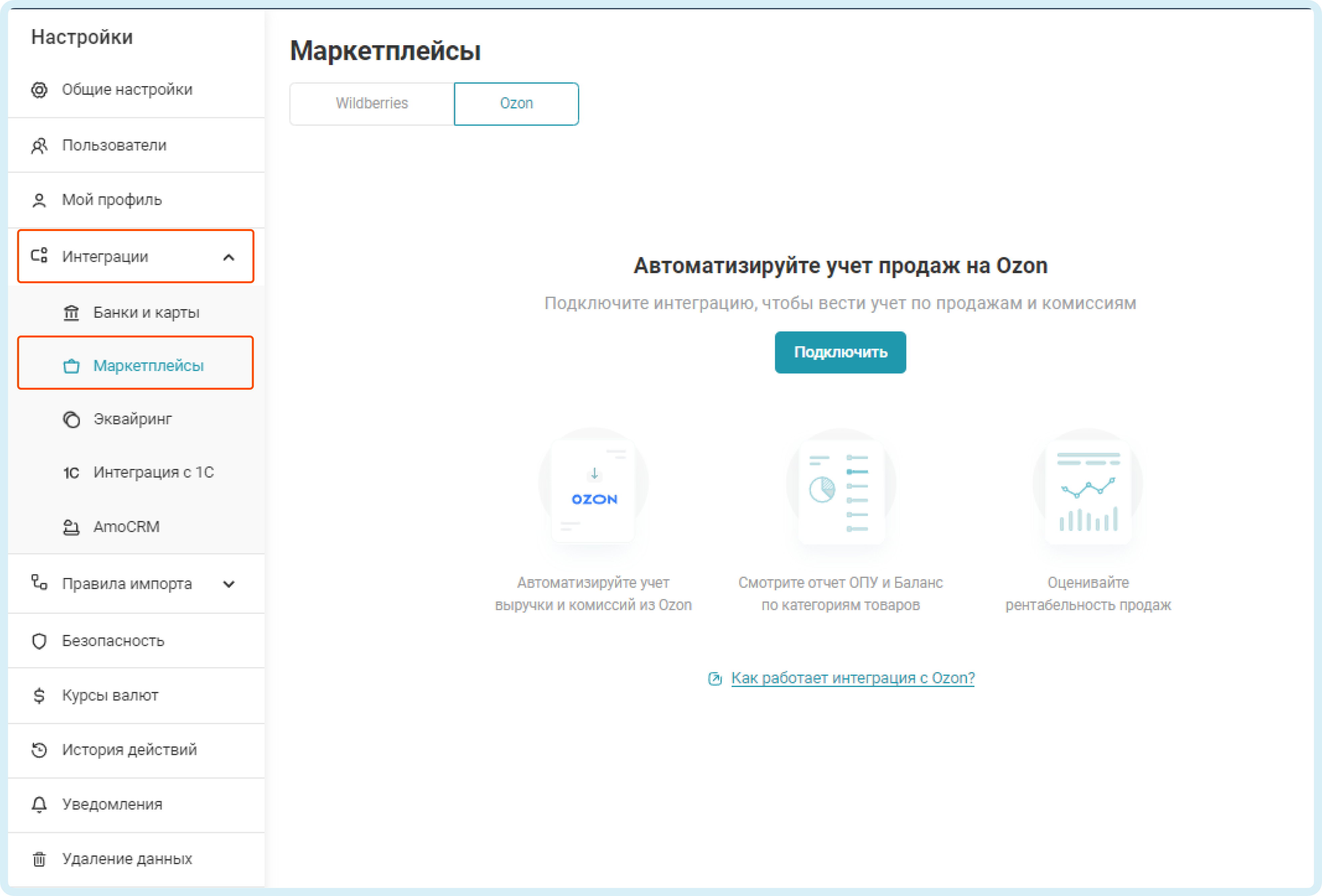
2. В окне "Подключение интеграции с OZON" необходимо ввести Client ID и API key Ozon. Данную информацию скопируйте в личном кабинете OZON.
Если вам доступна работа с несколькими компаниями, выберите ту, данные которой вы хотите отслеживать. Важно! Каждая компания имеет свой индивидуальный Client Id и API key.
- Авторизуйтесь в кабинете OZON Seller.
- Наведите на значок пользователя в правом верхнем углу.
- В выпадающем меню перейдите в раздел Настройки.
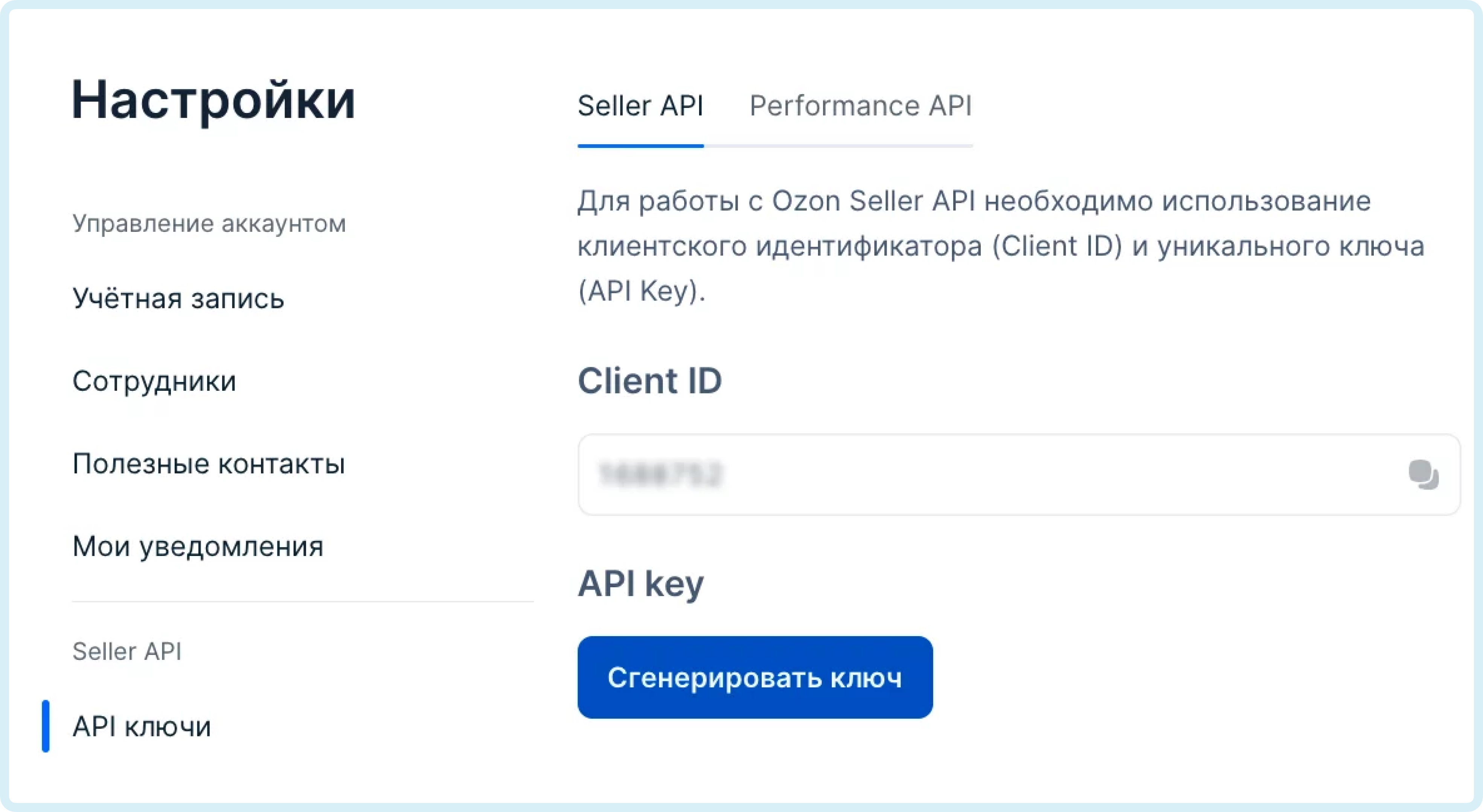
- На кладке API ключи вам понадобятся 2 значения: Client Id, API Key. Скопируйте Client Id и вставьте его в поле ID клиента на странице Интеграции в ПланФакте.
- Далее вернитесь на страницу API ключи в кабинете Ozon.Seller. Нажмите на синюю кнопку Сгенерировать ключ.
В окне справа введите Название ключа и выберите тип токена — «Admin read only», и нажмите Сгенерировать.
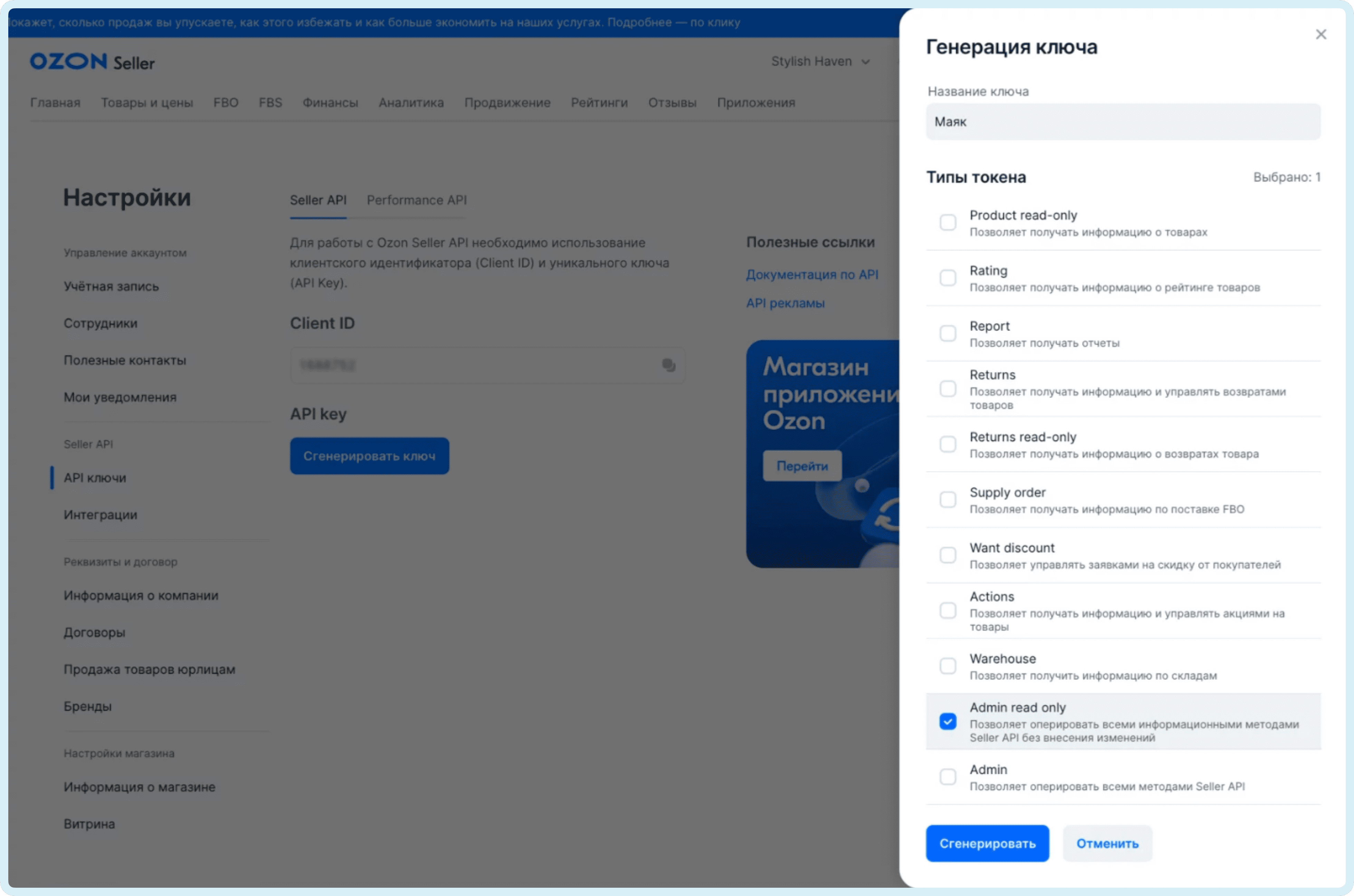
3. Укажите название кабинета.
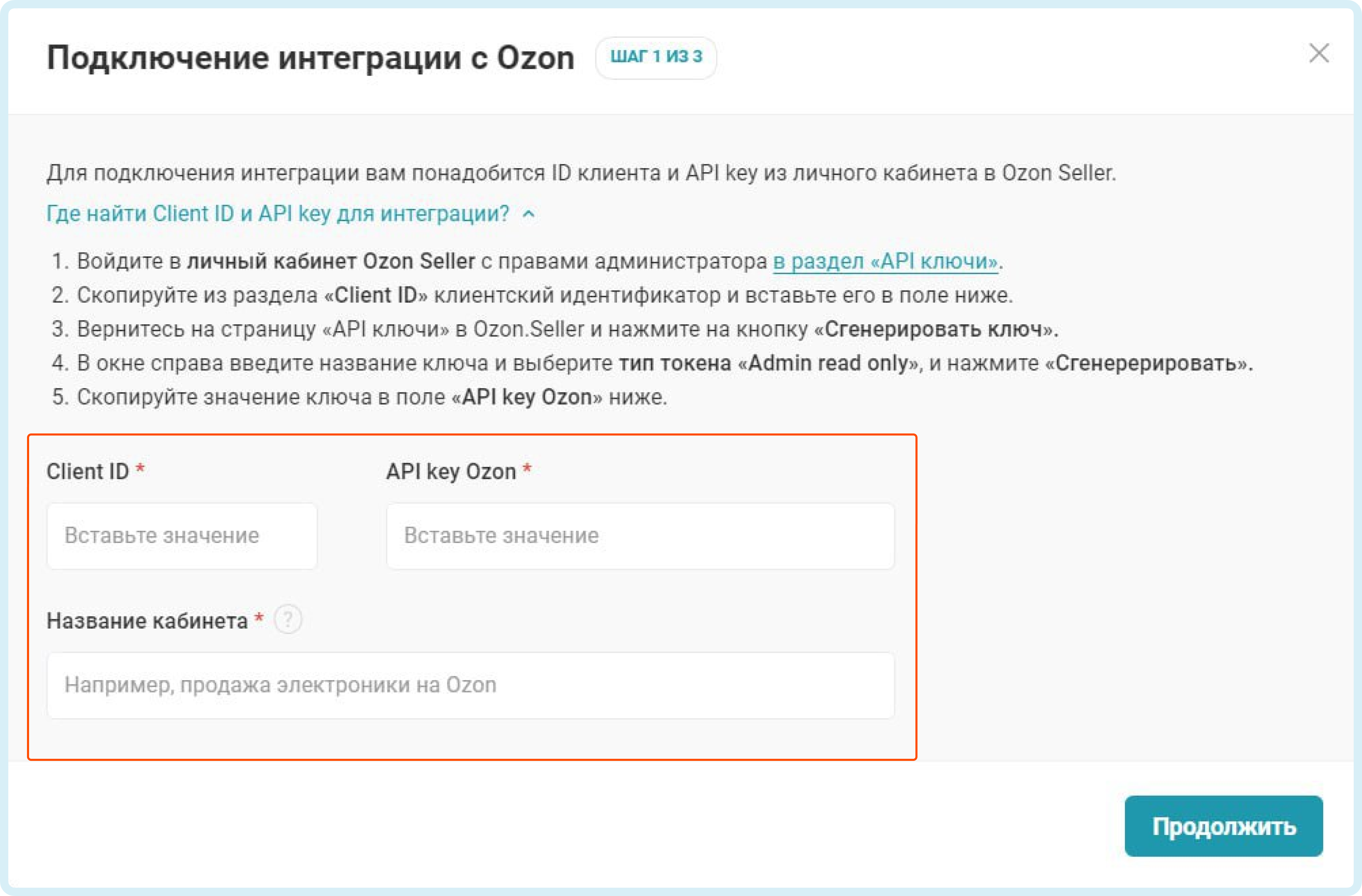
4. Укажите юрлицо, к которому будет привязана интеграция. ПланФакт создаст транзитный счет, прикрепленный к указанному юрлицу, для отражения операций из личного кабинета маркетплейса.
Выберите дату, с которой данные из OZON будут загружены в Планфакт.
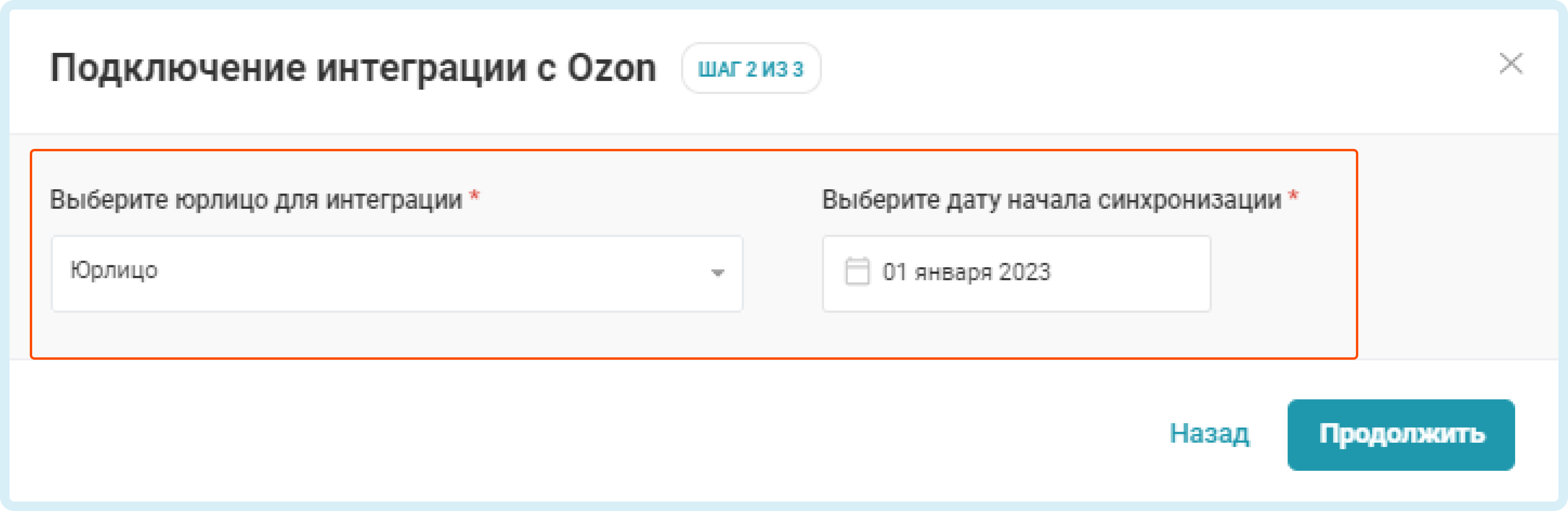
5. Далее необходимо выполнить настройку распределения операций по статьям.
- Если ранее вы не вели в ПланФакте детальный учет продаж на маркетплейсе, то программа автоматически сама создаст статьи доходов и расходов на основании загрузки отчета из OZON. Если не требуется детализация расходов, то установите галочку "Объединять все комиссии", все расходы загрузятся по одной статье.
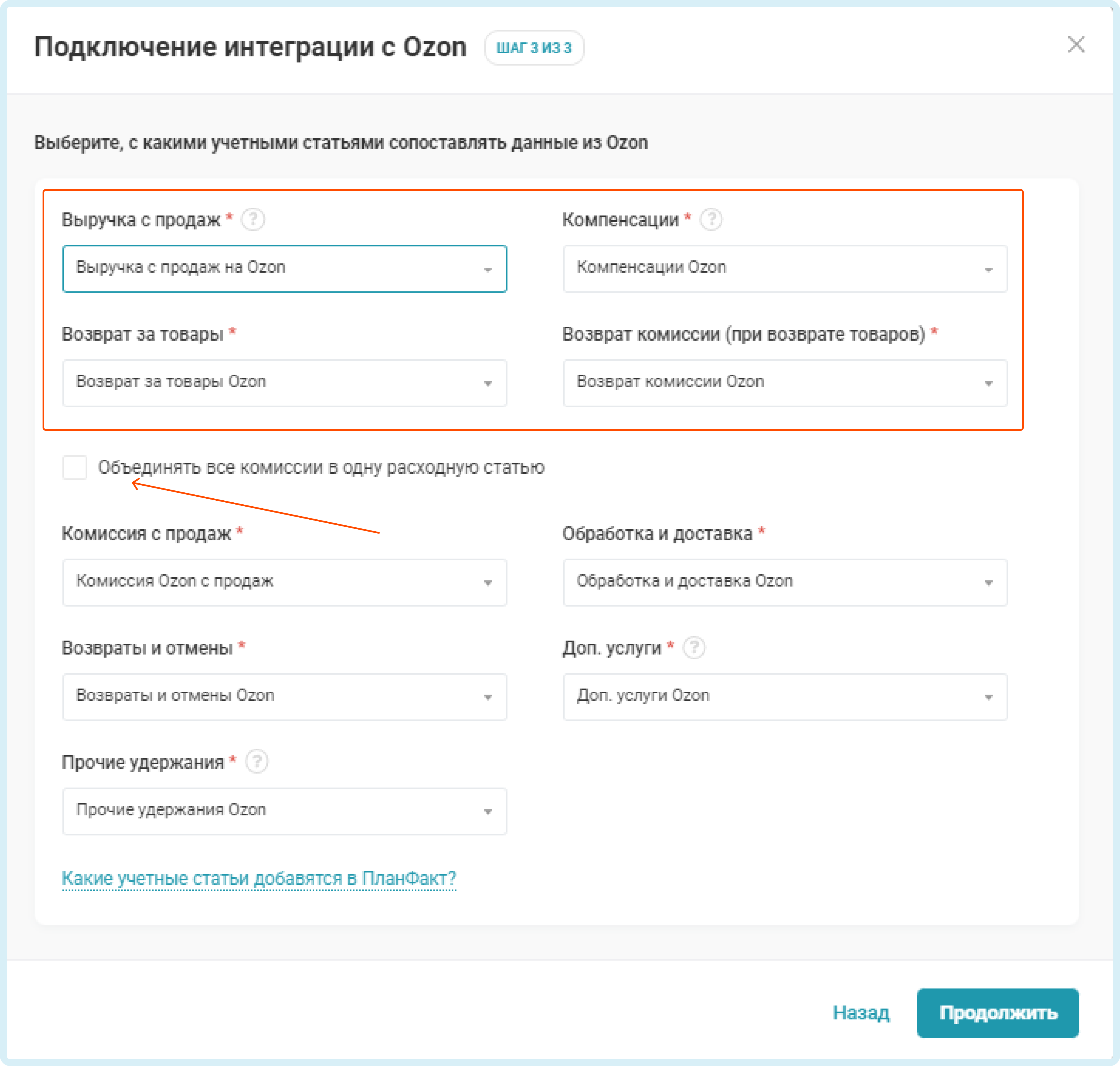
- Если вы уже вели в ПланФакте детальный учет продаж на маркетплейсе, то укажите ранее используемые статьи для отражения доходов и расходов.
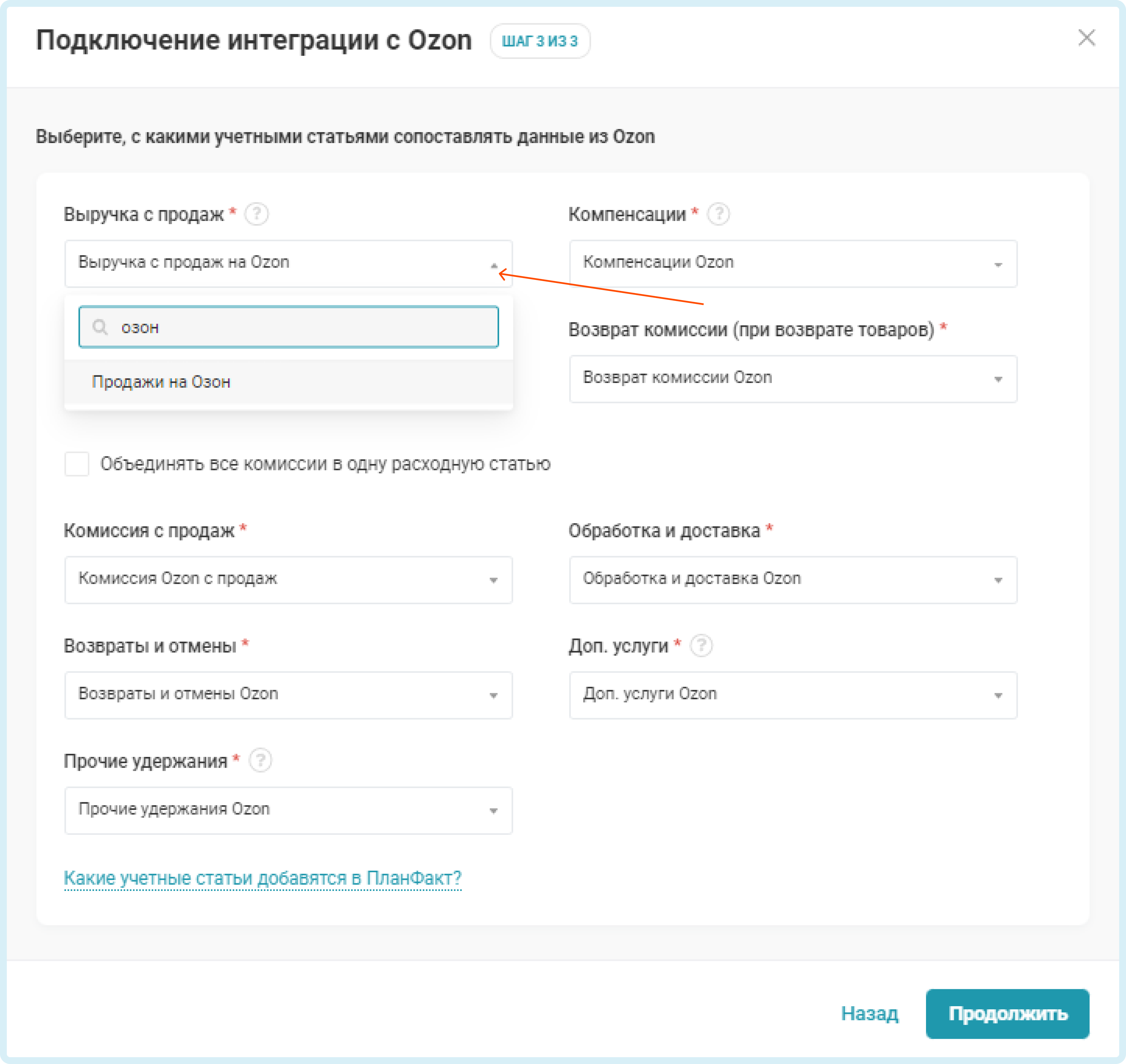
6. После завершения подключения интеграции у вас появится информационное окно.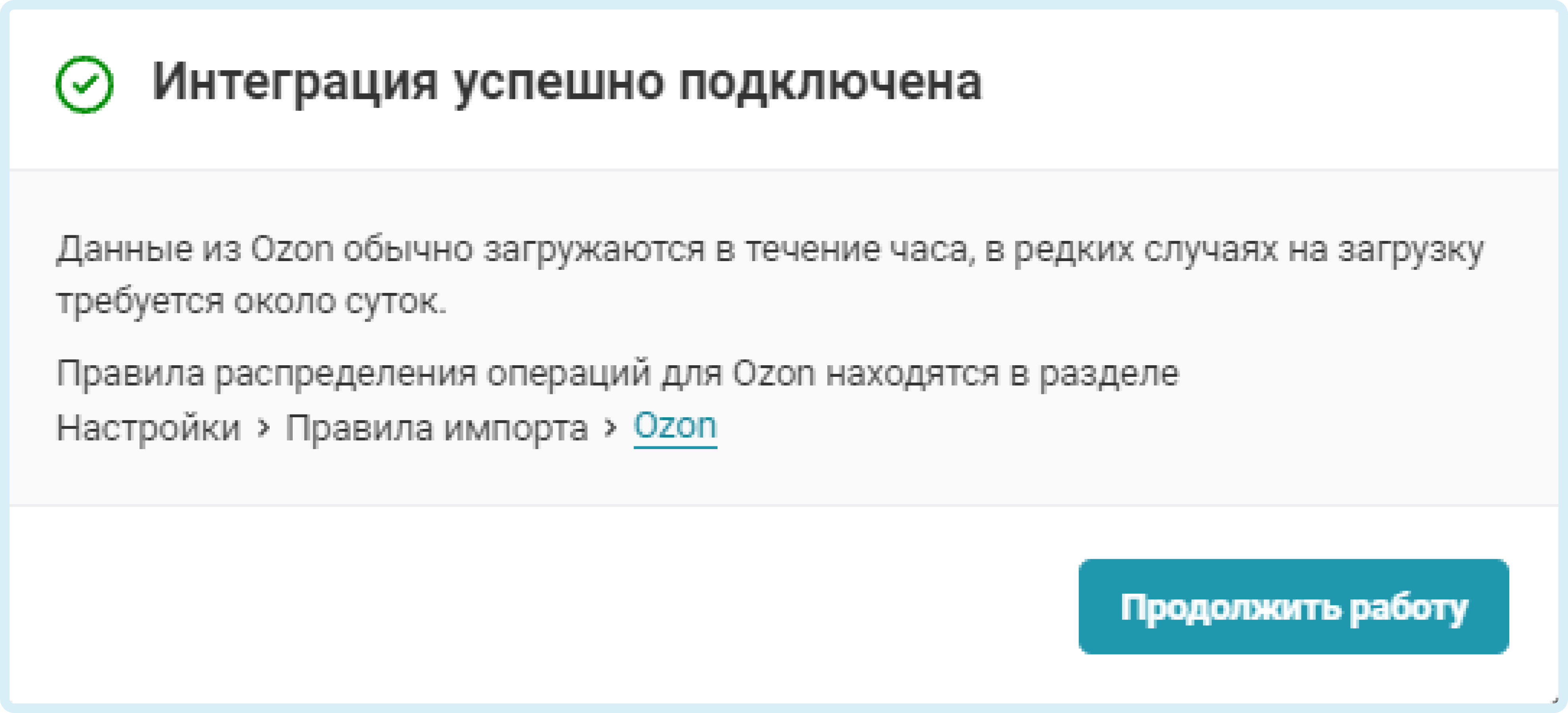
7. После завершения импорта ПланФакт сообщит о количестве загруженных операций.
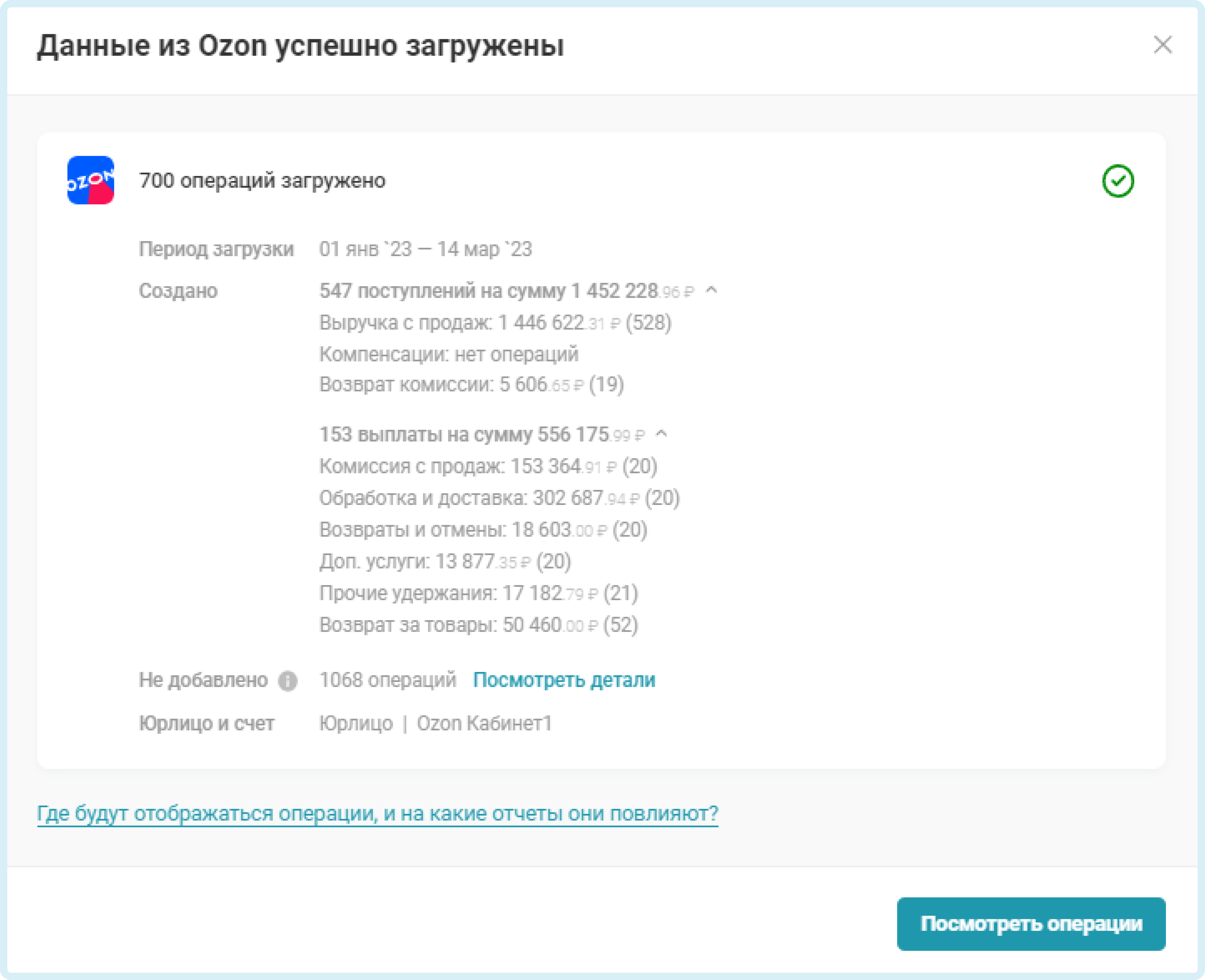

Особенности работы интеграции.
- При подключении интеграции с Ozon в аккаунте будет создан транзитный счет, который будет отражать информацию о движении денег в личном кабинете маркетплейса.
Если на начало интеграции у вас на счете OZON есть не выведенные деньги, то необходимо эту сумму внести в качестве начального остатка по счету. - Для подключения интеграции из личного кабинета OZON необходимо скопировать Client ID и API key Ozon.
- Отчет загружается автоматически один раз в день за предыдущий день. Частоту синхронизации изменить нельзя.
- Вы при необходимости можете провести принудительную синхронизацию в разделе Настройки - Интеграции - Маркетплейсы.
- При выводе денег со счета OZON на основной счет банка в ПланФакте создастся операция перемещения с транзитного счета на ваш расчетный счет.
!!! Если у вас к одному юрлицу подключено несколько транзитных счетов OZON, перемещения автоматически не будут создаваться. У вас будут на основной счет приходить поступления, которые нужно в ручном режиме переделать в перемещения.

Сверка ранее загруженных данных из личного кабинета OZON.
Если загруженные по интеграции в ПланФакт данные были изменены или удалены, то принудительная синхронизация интеграции в разделе Настройки → Интеграции → Маркетплейсы покажет изменения и позволит загрузить удаленные операции.
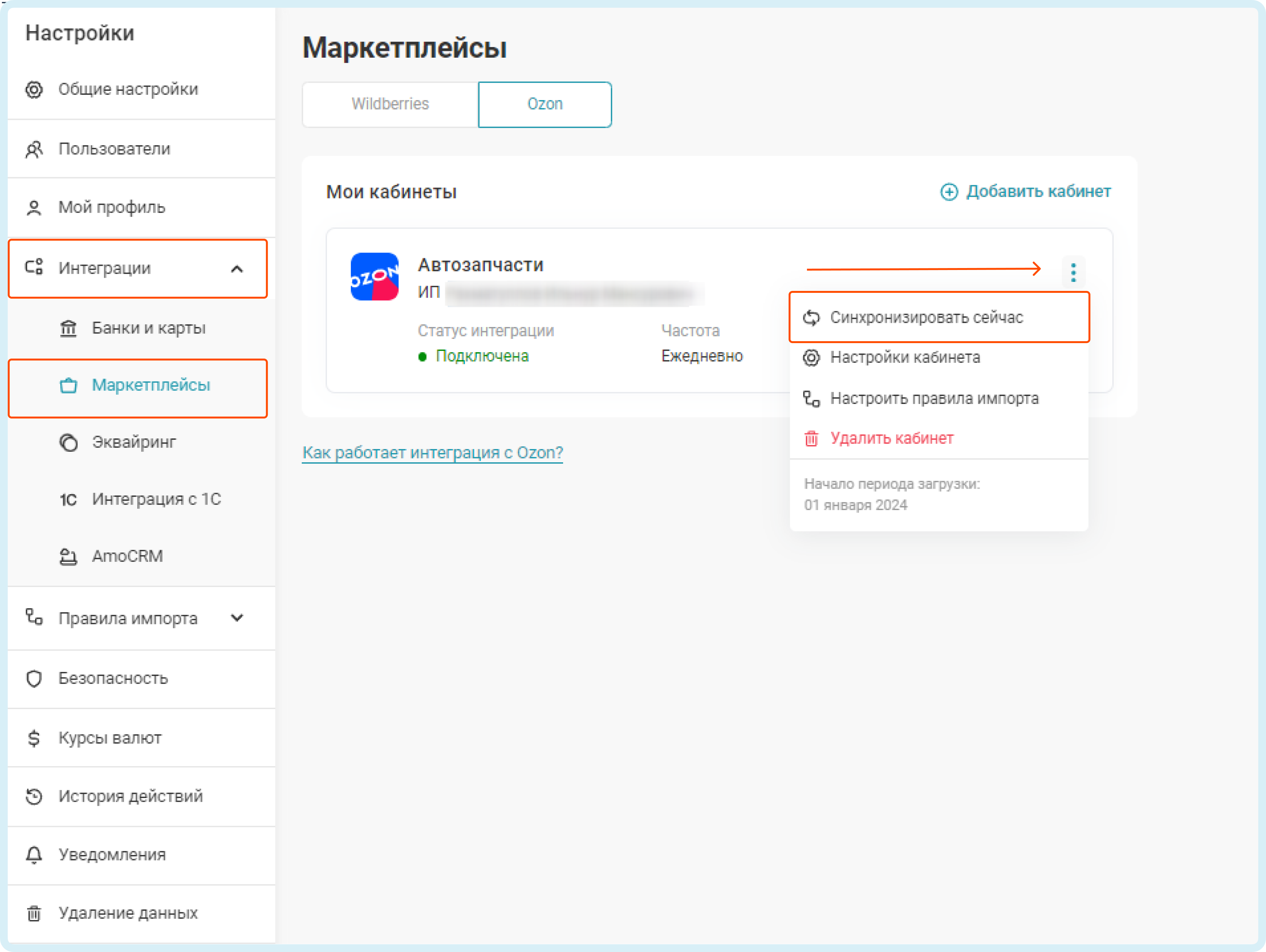
После синхронизации в информационном окне нажмите на кнопку "Посмотреть детали" для перехода к данным по интеграции.
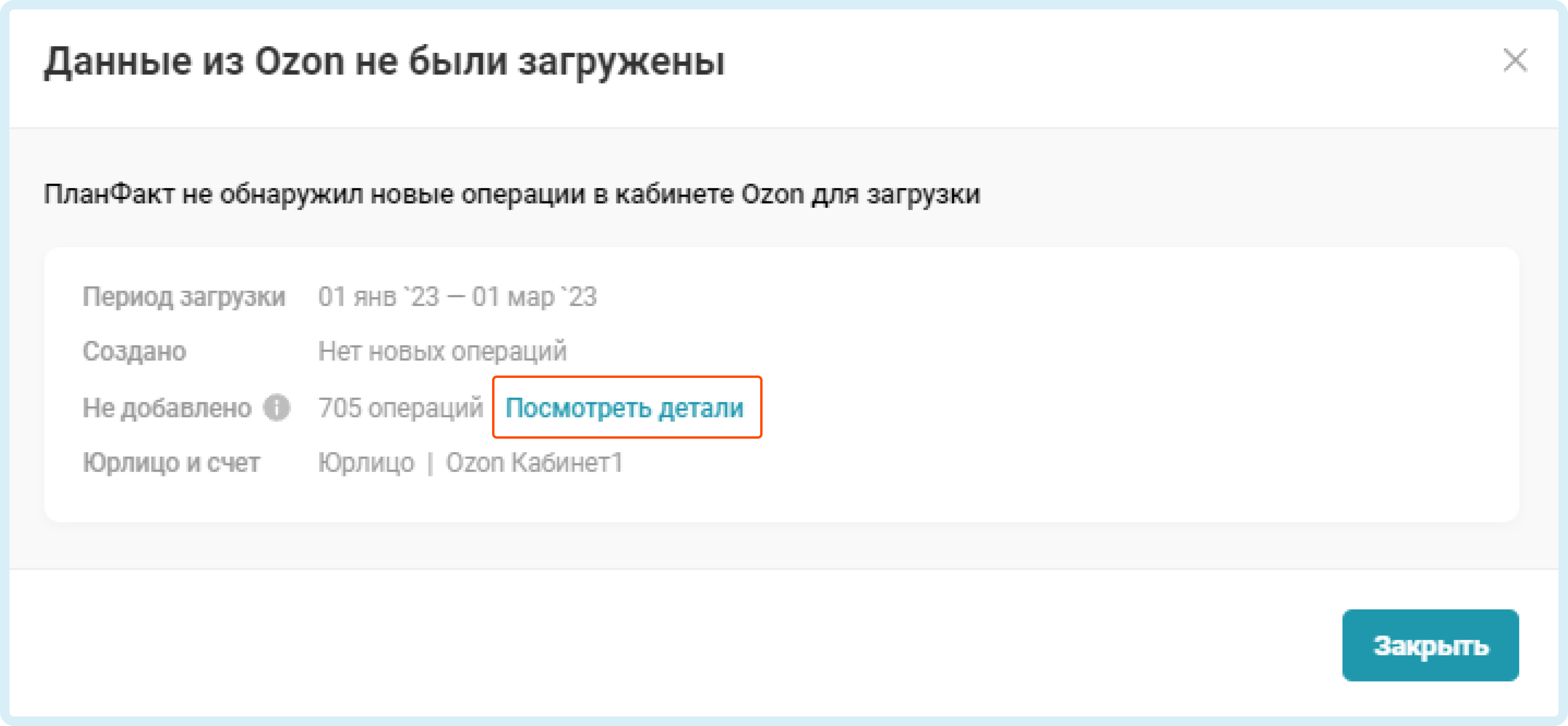
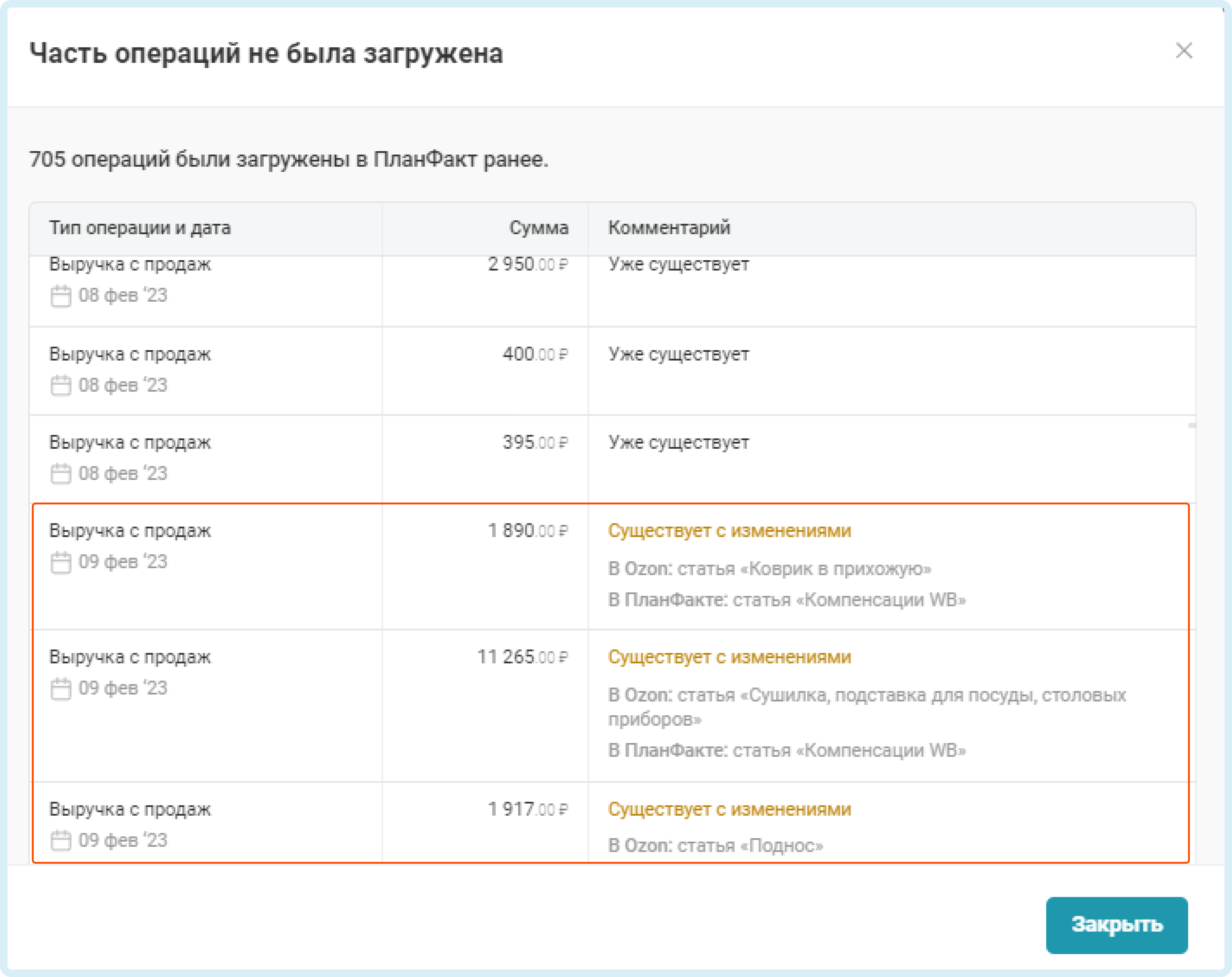
Комментарий в отчете позволит понять, какие параметры в операции были изменены. Таким образом, программа при необходимости поможет произвести сверку данных в ПланФакте и личном кабинете OZON.
